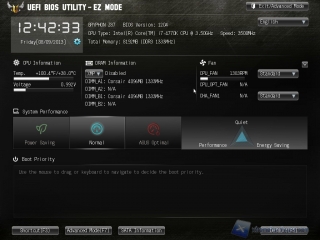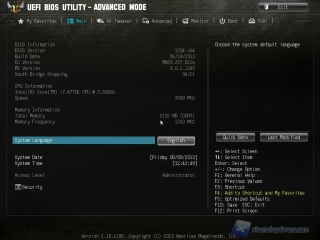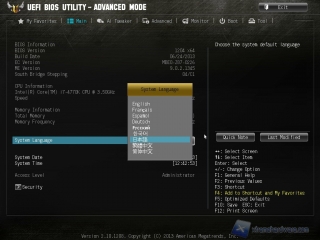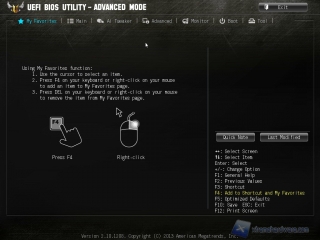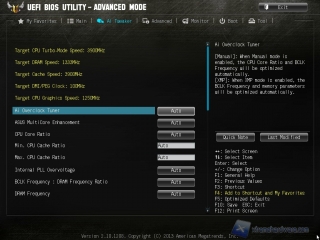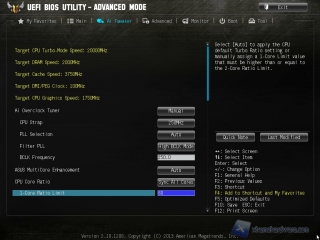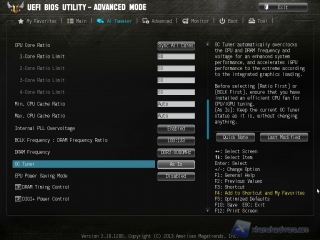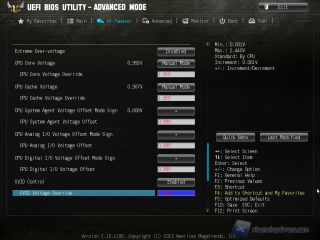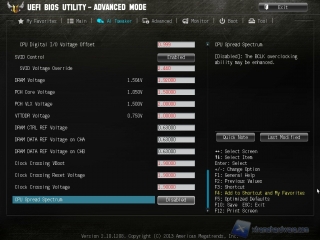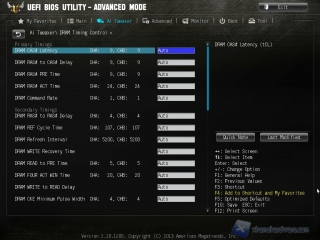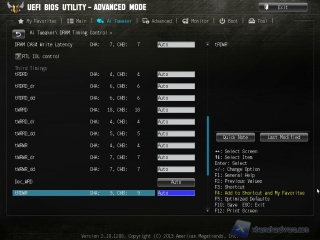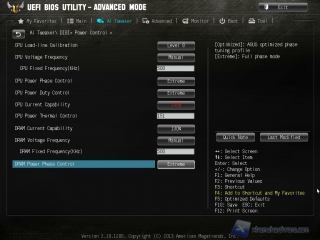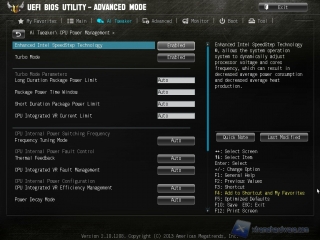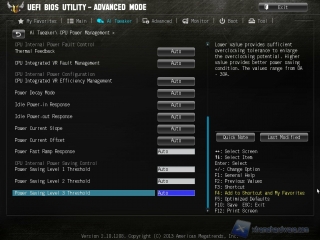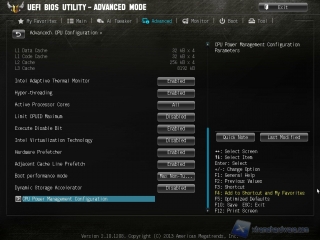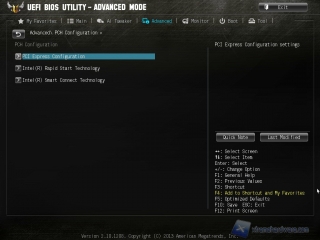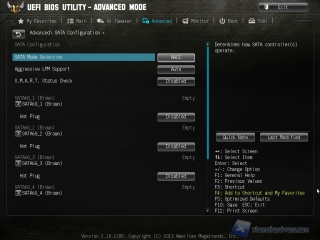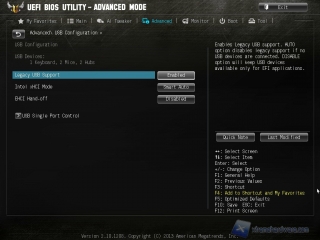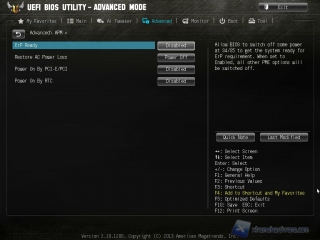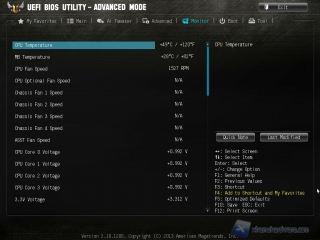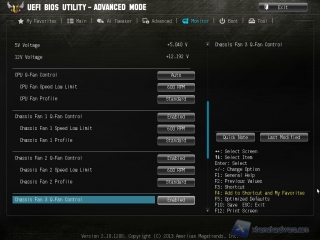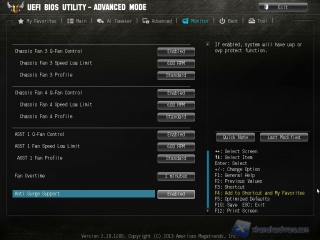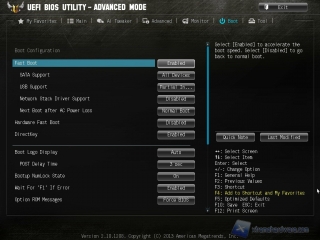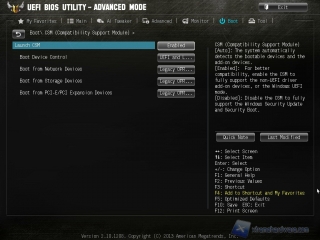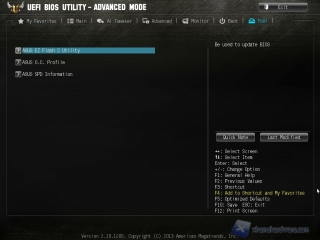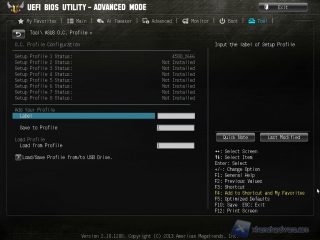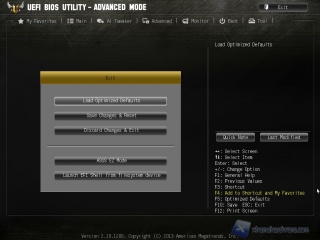BIOS
L’introduzione dello standard UEFI (Unified Extensible Firmware Interface) rilasciato da Intel nel 2007 ha consentito tra le molte features di poter personalizzare a proprio piacimento l’ostico ambiente del BIOS. Il lavoro svolto da ASUS sull’interfaccia grafica del BIOS della Gryphon Z87 è accattivante. L’impatto estetico nonché la sistematicità delle varie voci aiuta la comprensione per gli addetti ai lavori.
Al primo accesso l’ambiente si presenta con la modalità EZ Mode offrendo in un’unica interfaccia le principali informazioni, quali temperatura in tempo reale del processore, il voltaggio erogato, il numero di banchi di memoria connessi nonché la loro velocità operativa e lo stato dei connettori ventola relativi alla zona CPU. Nella parte bassa, abbiamo il System Performance che offre 3 modalità di funzionamento: Power saving, Normal ed ASUS optimal. Per ultimo, possiamo decidere la periferica con cui avviare il sistema.
Con la pressione del tasto F7 si accede alla modalità Advanced Mode nella cui interfaccia è disponibile la navigazione a schede con i relativi sotto-menu, ricchi di voci con cui personalizzare fin nei minimi particolari il nostro sistema. Come si può vedere, le schede sono sette; è possibile decidere anche la lingua di sistema del BIOS, oltre all’indicazione di una serie di tasti funzione. Il menu MAIN è quindi indicativo della versione del BIOS in uso, della CPU installata e della quantità di RAM presente nel sistema.
In My Favorite è possibile aggiungere una serie di voci e poter avere una lista di accesso rapido alle singole voci da noi scelte senza dover navigare tra i menu.
Il menu Ai Tweaker è il più ricco e interessante, in quanto è possibile agire sui molti parametri per overcloccare il sistema, intervenendo sia sui moltiplicatori, e quindi sulla frequenza di ogni singolo componente, sia sul voltaggio erogato.
Nel sottomenu DRAM Timing Control s’interviene per modificare le latenze di accesso alla memoria.
In DIGI+ Power Control si modificano i parametri della potenza erogata alla CPU.
Nella sottosezione CPU Power Management s’interviene sulle funzionalità di risparmio energetico gestite sia dalla CPU che dal BIOS.
Nel caso di overclock del sistema, gli esperti sanno bene che è doveroso disabilitare le funzionalità aggiuntive presenti nel processore. Questo è possibile farlo nel sottomenù CPU Configuration presente in Advanced, intervenendo allo stesso modo anche sul PCI-Express.
Ancora, è possibile intervenire sulla modalità di connessione dei dispositivi di storage sia SATA che USB, nonché video o audio.
Come ci suggerisce la parola stessa, in Monitor si possono visualizzare i parametri di temperatura e voltaggio erogato nonché impostare i livelli di alert ed intervento.
Nella sezione Boot si decide la sequenza nonché la modalità di avvio del sistema.
La sezione Tool non è meno importante in quanto s’interviene per operare il flashing del BIOS oppure per salvare il profilo di overclock raggiunto o visualizzare le informazioni presenti nel chip SPD (Serial Presence Detect) dei moduli RAM.
Al termine delle operazioni basta usufruire dei tasti funzione oppure scegliere se salvare e riavviare il sistema oppure uscire senza applicare le modifiche.